Windows es un sistema operativo potente a la vez que útil. Pero para poder sacar el máximo rendimiento, lo mejor que podemos hacer es conectarlo a una red, sea del tipo de que sea. Esto nos abre importantes posibilidades, ya sea haciendo uso de una red local, o más global, como Internet. Pero, en todo caso, ¿cómo podemos evitar que la propia Windows se conecta a Internet? ¿Hay alguna solución más allá de la desconexión del cable?
Conseguiremos ahora una mayor seguridad
Esto se da en varios casos. Por ejemplo; cuando Windows está configurado para recibir actualizaciones de un servicio de actualización, lo que hace es comenzar a recuperar información del servicio público de Windows Update periódicamente. Este evento ocurre por diseño, principalmente para habilitar conexiones futuras a Windows Update y otros servicios.
Ello, lo que hace, es conectarse a Internet de manera automática, si bien todos los administradores experimentan los mismos desafíos al administrar las actualizaciones de este famoso sistema operativo: instalarlas rápidamente, administrarlas sin afectar el flujo de trabajo y evitar que cualquier reinicio inesperado afecte la productividad.
De todos modos, a veces pueden ocurrir problemas adicionales. Así, y con el fin de evitar que Windows realice esa conexión, deberemos seguir una serie de pasos. Lo que haremos con ello directamente es tener una mayor seguridad, puesto que no es lo mismo usar, por ejemplo, una conexión en nuestro lugar de trabajo que en casa.
Cómo podemos hacerlo
En este sentido, lo que hace Windows es conectarse automáticamente a las redes WiFi a las que se haya conectado previamente. En Windows 10, por ejemplo, podemos decirle que no lo haga automáticamente a ciertas redes. Y no; no es necesario contar con ningún cableado.
Hacia ello, lo que hará Windows será recordar la frase de contraseña y otros detalles de conexión, pero solo se conectará cuando inicie una conexión manualmente. Esto es útil para las redes públicas de WiFi a las que no siempre desea conectarse automáticamente, especialmente si requieren una conexión.
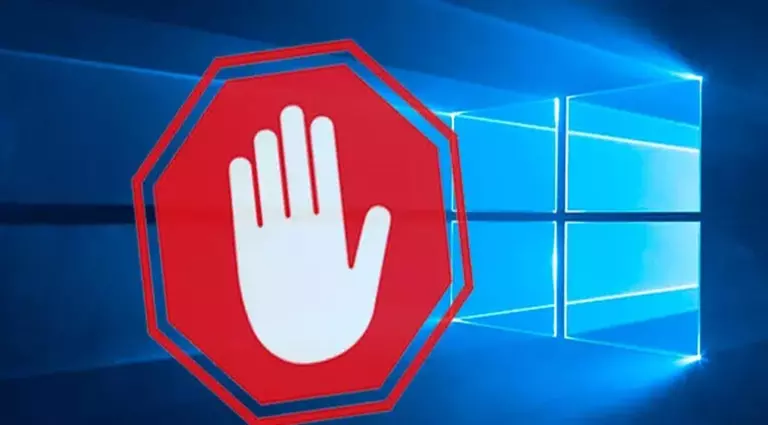
Así, y para impedir que Windows lo haga de manera automática, lo que podemos hacer es, simplemente, elegir esa opción mientras se conecta a una red. Por tanto, bloquear los ordenadores puede ser una interesante alternativa para utilizarlos con mayor tranquilidad. Esto, más que nada en consideración de las redes compartidas en sitios públicos.
Desde Configuración
El primer método para evitar las molestas conexiones automáticas a Internet de Windows es la Configuración del propio sistema operativo. De hecho, te aconsejamos que comiences intentándolo con esta solución.
- Abre la Configuración desde el Inicio de tu ordenador.
- Selecciona la pestaña Red y ve al apartado WiFi para personalizar.
- Señala cuál es la red WiFi pública y en uso a la que se conecta automáticamente.
- Verás que aparece allí la función Conectar automáticamente cuando esté dentro del alcance.
- Como no podía ser de otra forma, sólo tienes que desactivar esa característica.
A partir de entonces, lo que hará tu ordenador es dejar de conectarse automáticamente a la red de tu café preferido, por ejemplo.
Desde el panel de control
Como sabes, el Panel de control es una característica del sistema operativo de Windows que permite al usuario modificar la configuración y los controles del sistema. Incluye varias aplicaciones pequeñas, o paneles de control, que se pueden usar para ver y cambiar configuraciones de hardware o software
En esas, como ocurre la mayoría de las acciones básicas a las que podemos acceder desde la Configuración, también están disponibles en el Panel de Control. Por ello, si lo prefieres, también podemos impedir que Windows se conecte a internet desde aquí:
- En Panel de Control busca Red e Internet.
- Selecciona Centro de redes y recursos compartidos.
- Allí busca la red que estás utilizando o que provoca el problema.
- Presiona en Cambiar la configuración del adaptador para ver y haz click en la red.
- Entra a las Propiedades inalámbricas para ver todos los pormenores de esta conexión.
- Allí debes desmarcar Conectar automáticamente cuando esta red esté dentro del rango.
Desconectar de Internet con el Firewall
Otra solución práctica que podemos tener para bloquear que Windows se conecte a Internet de forma automática es a través del Firewall. Para ello, lo que tenemos que hacer es localizar el ejecutable del programa al que le queremos bloquear el acceso a internet, y es que, si bien podríamos pensar que con el acceso directo es suficiente, existen casos en los que las actualizaciones de un programa se gestionan mediante un ejecutable separado.
En este caso, donde tenemos un acceso directo en el escritorio, haremos clic derecho en el icono y pulsaremos en Propiedades, donde se nos abrirá una ventana con las propiedades del acceso directo. Una vez allí, pulsaremos en Abrir ubicación, y se nos llevará directamente a la carpeta que aloja el ejecutable.
- Abre el menú inicio y escribe Windows Defender Firewall; la opción que aparecerá seleccionada es la que nos interesa.
- En este punto es cuando podemos empezar a bloquear el acceso a internet de nuestra aplicación aplicando reglas de entrada y reglas de salida.
- Para crear una regla, pulsaremos en el botón Nueva regla… en el menú de Acciones en la parte derecha, y seleccionaremos la opción Programa entre las opciones que se nos dan, donde pulsando Siguiente se nos solicitará la ruta de la aplicación.
- Al pulsa en Siguiente, podremos ver las opciones que tenemos para la regla de entrada que estamos creando, donde podremos elegir entre permitir la conexión, permitir la conexión si es segura, o bloquear la conexión, que es lo que nos interesa.
Fuente obtenida de: https://www.adslzone.net/noticias/windows/evitar-windows-conecte-internet-sin-quitar-cable/